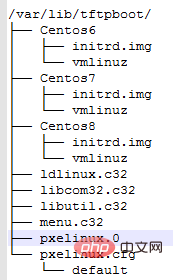Betrieb und Instandhaltung
Betrieb und Instandhaltung
 CentOS
CentOS
 So installieren Sie das Betriebssystem automatisch auf Centos8 basierend auf PXE
So installieren Sie das Betriebssystem automatisch auf Centos8 basierend auf PXE
So installieren Sie das Betriebssystem automatisch auf Centos8 basierend auf PXE
Die Tutorial-Kolumne von centos stellt Ihnen die automatische Installation des Centos8-Betriebssystems basierend auf PXE vor. Ich hoffe, dass es Freunden in Not hilfreich sein wird!
PXE-Serverkonfiguration
Zugehörige Software installieren
dnf install -y httpd tftp-server dhcp-server syslinux-nonlinux
DHcp konfigurieren
vim /etc/dhcp/dhcpd.conf
subnet 192.168.43.0 netmask 255.255.255.0 {
range 192.168.43.100 192.168.43.200;
option routers 192.168.43.2;
option domain-name "xuepeng.com";
option domain-name-servers 180.76.76.76, 114.114.114.114;
next-server 192.168.43.8;
filename "pxelinux.0";
}Sofort starten, der Dienst wird nach dem Booten automatisch gestartet
systemctl enable --now tftp dhcpd httpd
Bereiten Sie relevante Verzeichnisse zum Mounten von CDs vor
Fügen Sie im Voraus drei optische Laufwerke hinzu und legen Sie sie in Centos6 ein. 7 bzw. 8 CD
mkdir -p /var/www/html/Centos/{6,7,8}/os/x86_64
mount /dev/sr0 /var/www/html/Centos/8/os/x86_64/
mount /dev/sr1 /var/www/html/Centos/6/os/x86_64/
mount /dev/sr2 /var/www/html/Centos/7/os/x86_64/Verschieben Sie die ks-Datei nach /var/www/html/ksdir
Centos6, 7, 8 ks.cfg
mkdir /var/www/html/ksdir
mv ks{6,7,8}.cfg /var/www/html/ksdirBereiten Sie sich darauf vor, die Startup-bezogenen Dateien in /var/lib/tftpboot abzulegen Verzeichnis
- initre. img, vmlinuz von der CD
- menu.c32, pxelinux.0 vom syslinux-nonlinux-Paket
- ldlinux.c32, libcom32.c32, libutil.c32 von der Centos8-CD
- pxelinux.cfg-Verzeichnis, das Sie selbst erstellt haben

/var/lib/tftpboot/pxelinux.cfg/default Dateiinhalt
default menu.c32 timeout 600 menu title PXE Auto Install Centos label mini 6 menu label ^Install CentOS Mini ^6 kernel Centos6/vmlinuz append initrd=Centos6/initrd.img ks=http://192.168.43.8/ksdir/ks6.cfg label mini 7 menu label ^Install CentOS Mini ^7 kernel Centos7/vmlinuz append initrd=Centos7/initrd.img ks=http://192.168.43.8/ksdir/ks7.cfg label mini 8 menu label ^Install CentOS Mini ^8 kernel Centos8/vmlinuz append initrd=Centos8/initrd.img ks=http://192.168.43.8/ksdir/ks8.cfg label manual menu label ^Manual Install Centos Linux 8 kernel Centos8/vmlinuz append initrd=Centos8/initrd.img inst.repo=http://192.168.43.8/Centos/8/os/x86_64 label rescue menu label ^Rescue a CentOS Linux system 8 kernel Centos8/vmlinuz append initrd=Centos8/initrd.img ks=http://192.168.43.8/ksdir/ks8.cfg rescue quiet label rescue menu label ^Rescue a CentOS Linux system 7 kernel Centos7/vmlinuz append initrd=Centos7/initrd.img ks=http://192.168.43.8/ksdir/ks7.cfg rescue quiet label rescue menu label ^Rescue a CentOS Linux system 6 kernel Centos6/vmlinuz append initrd=Centos6/initrd.img ks=http://192.168.43.8/ksdir/ks6.cfg rescue quiet label local menu default menu label Boot from ^local drive localboot 0xffff
pxe-Client-Konfiguration
Öffnen Sie eine neue virtuelle Maschine und starten Sie sie von der Netzwerkkarte aus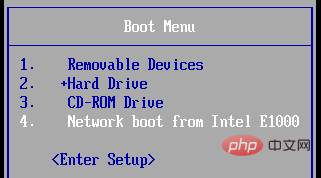
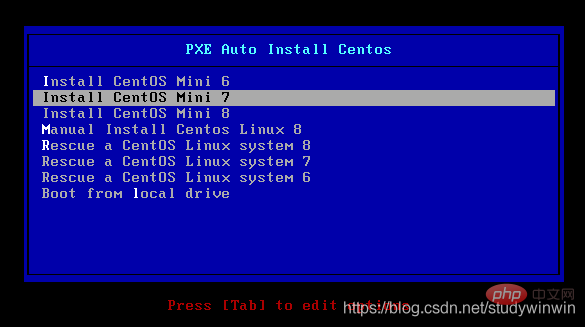
Das System installiert die Software automatisch Paket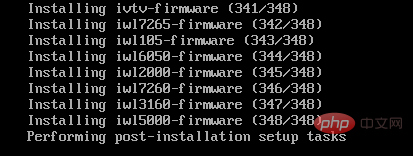
Betreten Sie das System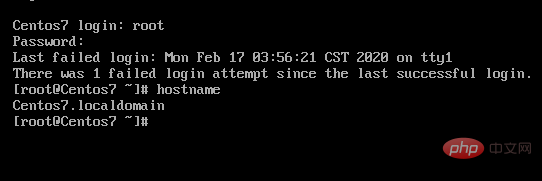
Das obige ist der detaillierte Inhalt vonSo installieren Sie das Betriebssystem automatisch auf Centos8 basierend auf PXE. Für weitere Informationen folgen Sie bitte anderen verwandten Artikeln auf der PHP chinesischen Website!

Heiße KI -Werkzeuge

Undresser.AI Undress
KI-gestützte App zum Erstellen realistischer Aktfotos

AI Clothes Remover
Online-KI-Tool zum Entfernen von Kleidung aus Fotos.

Undress AI Tool
Ausziehbilder kostenlos

Clothoff.io
KI-Kleiderentferner

AI Hentai Generator
Erstellen Sie kostenlos Ai Hentai.

Heißer Artikel

Heiße Werkzeuge

Notepad++7.3.1
Einfach zu bedienender und kostenloser Code-Editor

SublimeText3 chinesische Version
Chinesische Version, sehr einfach zu bedienen

Senden Sie Studio 13.0.1
Leistungsstarke integrierte PHP-Entwicklungsumgebung

Dreamweaver CS6
Visuelle Webentwicklungstools

SublimeText3 Mac-Version
Codebearbeitungssoftware auf Gottesniveau (SublimeText3)

Heiße Themen
 1377
1377
 52
52
 CentOS Stream 8 Fehlerbehebungsmethoden
Apr 14, 2025 pm 04:33 PM
CentOS Stream 8 Fehlerbehebungsmethoden
Apr 14, 2025 pm 04:33 PM
CentosStream8 -System -Fehlerbehebungshandbuch Dieser Artikel bietet systematische Schritte, mit denen Sie effektiv Centosstream8 -Systemausfälle beheben können. Bitte versuchen Sie die folgenden Methoden in der Reihenfolge: 1. Netzwerkverbindungstest: Verwenden Sie den Befehl ping, um die Netzwerkkonnektivität zu testen (z. B. pinggoogle.com). Verwenden Sie den Befehl curl, um die HTTP -Anforderungsantwort zu überprüfen (z. B. Curlgoogle.com). Verwenden Sie den Befehl iPlink, um den Status der Netzwerkschnittstelle anzuzeigen und zu bestätigen, ob die Netzwerkschnittstelle normal arbeitet und verbunden ist. 2. Überprüfung der IP -Adresse und Gateway -Konfiguration: Verwenden Sie iPadDR oder ifConfi
 So optimieren Sie die CentOS -HDFS -Konfiguration
Apr 14, 2025 pm 07:15 PM
So optimieren Sie die CentOS -HDFS -Konfiguration
Apr 14, 2025 pm 07:15 PM
Verbesserung der HDFS -Leistung bei CentOS: Ein umfassender Optimierungshandbuch zur Optimierung von HDFs (Hadoop Distributed Dateisystem) auf CentOS erfordert eine umfassende Berücksichtigung der Hardware-, Systemkonfigurations- und Netzwerkeinstellungen. Dieser Artikel enthält eine Reihe von Optimierungsstrategien, mit denen Sie die HDFS -Leistung verbessern können. 1. Hardware -Upgrade und Auswahlressourcenerweiterung: Erhöhen Sie die CPU-, Speicher- und Speicherkapazität des Servers so weit wie möglich. Hochleistungs-Hardware: Übernimmt Hochleistungs-Netzwerkkarten und -Schalter, um den Netzwerkdurchsatz zu verbessern. 2. Systemkonfiguration Fine-Tuning-Kernel-Parameteranpassung: Modify /etc/sysctl.conf Datei, um die Kernelparameter wie TCP-Verbindungsnummer, Dateihandelsnummer und Speicherverwaltung zu optimieren. Passen Sie beispielsweise den TCP -Verbindungsstatus und die Puffergröße an
 Welche Dateien müssen Sie in HDFS -Konfigurations -CentOS ändern?
Apr 14, 2025 pm 07:27 PM
Welche Dateien müssen Sie in HDFS -Konfigurations -CentOS ändern?
Apr 14, 2025 pm 07:27 PM
Beim Konfigurieren von Hadoop-Distributed Dateisystem (HDFS) auf CentOS müssen die folgenden Schlüsselkonfigurationsdateien geändert werden: Core-Site.xml: Fs.DefaultFs: Gibt die Standarddateisystemadresse von HDFs an, wie z. B. HDFS: // localhost: 9000. Hadoop.tmp.dir: Gibt das Speicherverzeichnis für Hadoop -temporäre Dateien an. Hadoop.proxyuser.root.hosts und Hadoop.proxyuser.ro
 Fehlerbehebungsmethoden für Zookeeper bei CentOS
Apr 14, 2025 pm 04:30 PM
Fehlerbehebungsmethoden für Zookeeper bei CentOS
Apr 14, 2025 pm 04:30 PM
Zookeeper-Fehlerbehebungshandbuch für CentOS-Systeme Dieser Artikel bietet einen Schritt-für-Schritt-Leitfaden, mit dem Sie Zookeeper-Fehler bei CentOS-Systemen effektiv beheben können. 1. Überprüfen Sie den Status des Zookeeper -Dienstes: Verwenden Sie zunächst den folgenden Befehl, um den Status des Zookeeper -Dienstes zu überprüfen: Sudosystemctlstatuszookeeper Wenn der Dienst nicht ausgeführt wird, verwenden Sie den folgenden Befehl, um zu starten: Analysieren Sie das Zookeeper -Protokoll, um z zu überprüfen
 Was ist die CentOS MongoDB -Backup -Strategie?
Apr 14, 2025 pm 04:51 PM
Was ist die CentOS MongoDB -Backup -Strategie?
Apr 14, 2025 pm 04:51 PM
Detaillierte Erläuterung der effizienten Backup -Strategie von MongoDB im CentOS -System Dieser Artikel wird die verschiedenen Strategien zur Implementierung der MongoDB -Sicherung im CentOS -System ausführlich einführen, um die Datensicherheit und die Geschäftsübergang zu gewährleisten. Wir werden manuelle Backups, zeitgesteuerte Sicherungen, automatisierte Skriptsicherungen und Sicherungsmethoden in Docker -Containerumgebungen abdecken und Best Practices für die Verwaltung von Sicherungsdateien bereitstellen. Handbuch Sicherung: Verwenden Sie den Befehl mongodump, um eine manuelle vollständige Sicherung durchzuführen.
 So konfigurieren Sie langsame Abfragebogin in CentOS Redis
Apr 14, 2025 pm 04:54 PM
So konfigurieren Sie langsame Abfragebogin in CentOS Redis
Apr 14, 2025 pm 04:54 PM
Aktivieren Sie Redis langsame Abfrageprotokolle im CentOS -System, um die Leistungsdiagnoseeffizienz zu verbessern. In den folgenden Schritten führen Sie die Konfiguration durch: Schritt 1: Suchen und bearbeiten Sie die Redis -Konfigurationsdatei zuerst und suchen Sie die Redis -Konfigurationsdatei, die sich normalerweise in /etc/redis/redis.conf befindet. Öffnen Sie die Konfigurationsdatei mit dem folgenden Befehl: Sudovi/etc/redis/redis.conf Schritt 2: Passen Sie die Langsame-Abfrage-Protokollparameter in der Konfigurationsdatei an, suchen Sie die folgenden Parameter: #Slow Query-Schwellenwert (MS) Slow-Log-Slow-Than10000 #Maximum der Einträge für langsame Query-Log-Logog-Logog-Len-Len-Len
 CentOS HDFS Performance Tuning -Tipps
Apr 14, 2025 pm 06:00 PM
CentOS HDFS Performance Tuning -Tipps
Apr 14, 2025 pm 06:00 PM
CentOS-Plattform Hadoop Distributed File System (HDFS) Leistungsoptimierungshandbuch Die Optimierung der HDFS-Leistung ist ein facettenreiches Problem, und mehrere Parameter müssen für bestimmte Situationen angepasst werden. Im Folgenden finden Sie einige wichtige Optimierungsstrategien: 1. Die Speicherverwaltung passt die Konfiguration von Namenode und Datanode -Speicher an: Konfigurieren Sie vernünftigerweise die Umgebungsvariablen von Hadoop_Namenode_Opts und Hadoop_Datanode_Opts entsprechend der tatsächlichen Speichergröße des Servers, um die Speicherauslastung zu optimieren. Large Seitenspeicher aktivieren: Für Anwendungen mit hohem Speicherverbrauch (z. B. HDFs) kann das Aktivieren von großem Seitenspeicher die Speicherseite zu Allokation und das Management -Overhead reduzieren und die Effizienz verbessern. 2. Die I/A-Optimierung der Festplatte verwendet Hochgeschwindigkeitsspeicher
 Redis -Konfigurationsschritte auf CentOS
Apr 14, 2025 pm 04:12 PM
Redis -Konfigurationsschritte auf CentOS
Apr 14, 2025 pm 04:12 PM
Installations- und Konfigurationshandbuch für Redis unter CentOS -System In diesem Handbuch werden die Redis -Datenbank im CentOS -System installiert und konfiguriert. Schritt 1: Installieren Sie zuerst die Abhängigkeiten und stellen Sie sicher, dass das System über die erforderlichen Kompilierungstools installiert ist. Öffnen Sie den Terminal und führen Sie den folgenden Befehl aus: Sudoyumininstall-ygccMake Schritt 2: Laden Sie den Redis-Quellcode herunter. Laden Sie die neueste Version des Quellcode-Pakets von der offiziellen REDIS-Website herunter. Download redis6.2.6 Version: wgethttp: // download.redis.io/releases/redis-6.2.6.tar.gz "` (bitte ersetzen Sie es durch die neueste Versionskette